微软最新的Windows 11累积更新现在可以通过Windows Update的手动下载预览,它还包括一个新的选项,使其更容易直接从OOBE屏幕(安装系统后看到的第一组界面)升级到最新版本的操作系统。
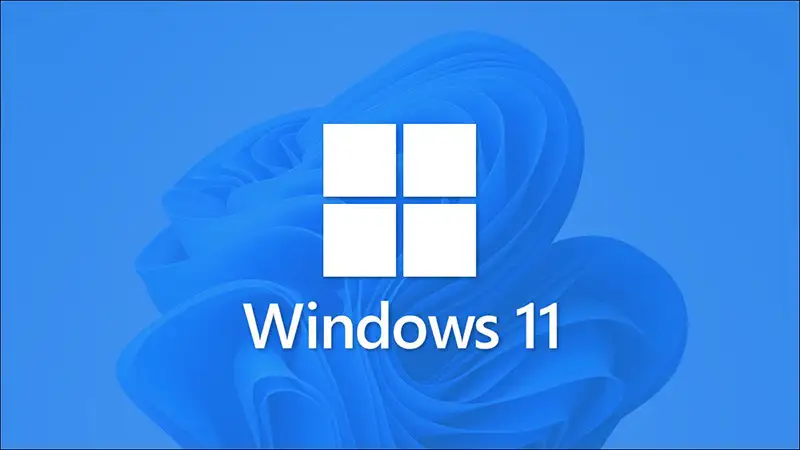
微软定期为Windows 11操作系统发布更新,以改进系统性能、修复已知问题并增加新功能。要获取最新的Windows 11更新系统,请按照以下步骤操作:
1. 确保你的设备已连接到互联网。
2. 打开“设置”应用。你可以通过点击左下角的Windows徽标,然后点击齿轮图标来找到它
3. 在“设置”窗口中,点击“更新和安全”选项。
4. 在“更新和安全”窗口中,点击“Windows Update”,然后点击“高级选项”。
5. 在“高级选项”窗口中,确保你已启用“自动(推荐)”更新。这样,Windows将自动下载和安装最新的更新。
6. 返回“Windows Update”页面,点击“检查更新”。系统将检查是否有可用的更新。
7. 如果有可用的更新,点击“下载并安装”以开始下载和安装过程。
8. 根据提示完成更新过程。在更新过程中,可能需要重新启动你的设备。请确保在更新前保存所有未保存的工作。
9. 更新完成后,你的设备将运行最新的Windows 11操作系统。
请注意,根据你的设备和网络情况,更新过程可能需要一些时间。在更新过程中,请确保设备电量充足,以免更新中断。如果你在更新过程中遇到问题,可以访问微软官方支持网站寻求帮助。
换句话说,当你在新设备上安装Windows 11时,如果你部署的版本不是最新的,操作系统可以自动检查更新并直接在开始体验操作系统前完成更新。
这意味着用户可以以更直接的方式获得最新版本的Windows 11,而不必登录到桌面,设置账户,然后检查更新。
微软解释说:这次更新还重新启用了用户驱动模式(UDM)部署中的任何用户主体名称(UPN)显示,适用于经批准的设备制造商。
当然,任何使用Windows 11的人都可以通过在Windows Update中手动检查更新来下载最新的更新。
让用户更容易升级Windows 11的同时,系统本身的问题也并没有缓解,微软已经证实,安装KB5014668更新(内部版本 22000.778)或更高版本后收到报告称,少数设备可能无法打开开始菜单。
在受影响的设备上,点击或选择开始按钮,或使用键盘上的Windows按键都可能无效,其已使用Known Issue Rollback(KIR,已知问题回滚)方案解决了这个问题。
